使用过PS的用户都知道,在PS工具中钢笔工具使用好之后,能够绘制很多好看的形状,当然我们也可以利用钢笔工具的路径模式进行抠图操作,下面教你详细操作方法。
PS钢笔工具抠图
-
01
打开电脑中的PS软件,记住根据电脑配置选择PS版本,不然很容易在运行过程中崩溃。

-
02
将需要进行抠图操作的图片直接拖入PS中加载。
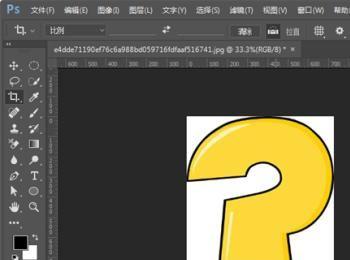
-
03
在左侧工具栏中,选择“钢笔工具”
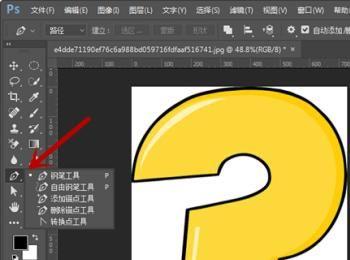
-
04
选择钢笔工具后,在上方属性栏中,将模式选择为“路径”

-
05
接着在画布中,用鼠标左键点一下,就会确定一个锚点,一个黑点。
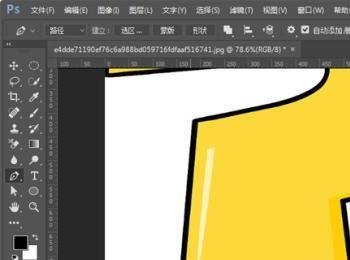
-
06
接着再次点击,就会生成另一个连接锚点,按住左键可以进行弧度调整。

-
07
在每次新添加锚点后,按住ALT+左键点击一下,删除一条操纵杆,便于后期修改。

-
08
根据以上方法,选出需要进行抠图的区域,首尾锚点要相连。
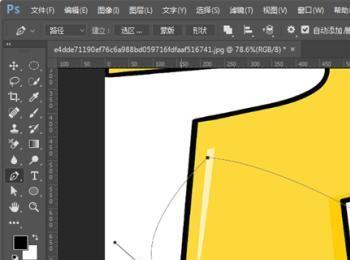
-
09
按ctrl+回车键,生成选区。

-
10
接着按ctrl+shift+J即可将选区中的部分抠出,即可完成操作。

